Kā pārvietoties Word 2007 tabulā
Uzziniet, kā efektīvi pārvietoties Word 2007 tabulā, izmantojot īsinājumtaustiņus un peles darbības, lai optimizētu savu darba plūsmu.
Lielākā daļa Excel funkciju izmanto argumentus, lai sniegtu informāciju, kas funkcijām ir nepieciešama aprēķinu veikšanai. Dažas funkcijas izmanto vienu argumentu; citi izmanto daudzus. Argumentu pieņemšana un argumentu izmantošana ir savstarpēji aizstājami termini. Lielākā daļa funkciju izmanto argumentus, bet argumentu skaits ir atkarīgs no faktiskās funkcijas. Dažas funkcijas izmanto vienu argumentu, un dažas var aizņemt līdz 255.
Šis piemērs parāda, kā izmantot Ievietot dialoga funkcija lodziņu, lai ievadītu funkciju, kas dara izmantošanas argumentus. Piemērā tiek izmantota funkcija PRODUCT. Lūk, kā ievadīt funkciju un tās argumentus:
Novietojiet kursoru šūnā, kur vēlaties parādīt rezultātus.
Lentē noklikšķiniet uz pogas Ievietot funkciju.
To darot, tiek atvērts dialoglodziņš Funkcijas ievietošana.
Nolaižamajā izvēlnē Vai atlasiet kategoriju atlasiet Math & Trig.
Ritiniet sarakstu Atlasīt funkciju, līdz tiek parādīta funkcija PRODUCT, un pēc tam noklikšķiniet uz tās.
Šis attēls parāda, kā izskatās ekrāns.

Notiek gatavošanās dažu skaitļu reizināšanai ar funkciju PRODUCT.
Noklikšķiniet uz pogas Labi.
Dialoglodziņš Funkcijas ievietošana tiek aizvērts un tiek atvērts dialoglodziņš Funkcijas argumenti. Nākamajā attēlā parādīts, kā izskatās ekrāns. Dialoglodziņā ir norādīts, ka šī funkcija var aizņemt līdz 255 argumentiem, taču šķiet, ka vieta ir tikai 2. Ievadot argumentus, dialoglodziņš nodrošina ritjoslu, lai pārvaldītu vairākus argumentus.
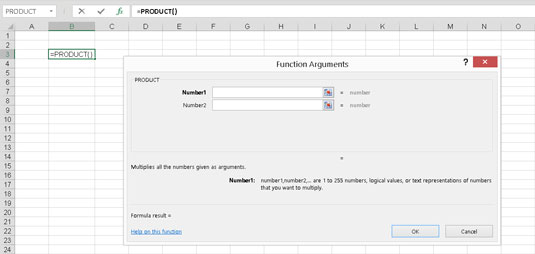
Gatavs funkcijas argumentu ievadīšanai.
Dialoglodziņā Funkcijas argumenti lodziņā Number1 ievadiet skaitli.
Lodziņā Number2 ievadiet citu numuru.
Jūs ievadāt faktiskus argumentus. Dialoglodziņā ievadot ciparus, tiek parādīta ritjosla, kas ļauj pievienot argumentus. Ievadiet tik daudz, cik vēlaties, līdz 255. Šis attēls parāda, kā tiek ievadīti astoņi argumenti. Apskatiet arī dialoglodziņa apakšējo kreiso pusi. Ievadot funkcijas, formulas rezultāts tiek aprēķināts uzreiz. Vai nebūtu jauki būt tik gudram?
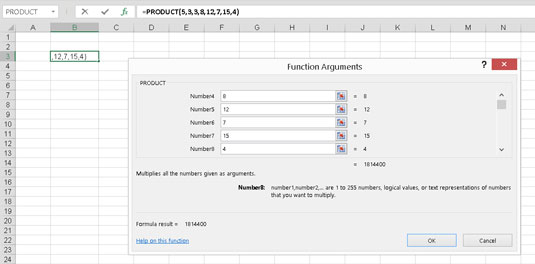
Tūlītēju rezultātu iegūšana dialoglodziņā Funkcijas argumenti.
Noklikšķiniet uz Labi, lai pabeigtu funkcijas ievadi.
Šis attēls parāda darblapas rezultātu.
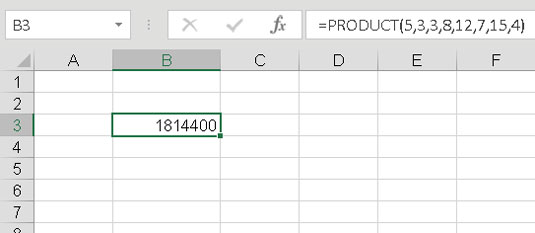
Galīgās atbildes iegūšana no funkcijas.
Uzziniet, kā efektīvi pārvietoties Word 2007 tabulā, izmantojot īsinājumtaustiņus un peles darbības, lai optimizētu savu darba plūsmu.
Šajā sarakstā ir iekļautas desmit populārākās Excel funkcijas, kas attiecas uz plašu vajadzību klāstu. Uzziniet, kā izmantot <strong>Excel funkcijas</strong> efektīvāk!
Uzziniet, kā pievienot papildu analīzes slāņus jūsu Excel diagrammām, lai uzlabotu vizualizāciju un sniegtu precīzākus datus. Šis raksts apraksta visas nepieciešamās darbības.
Uzziniet, kā iestatīt <strong>rindkopas atkāpi</strong> programmā Word 2013, lai uzlabotu dokumenta noformējumu un lasāmību.
Uzziniet, kā pareizi ievietot slejas programmā Word 2010, lai uzlabotu jūsu dokumentu formātu un struktūru.
Apsveriet iespēju aizsargāt Excel 2007 darblapu, lai izvairītos no neplānotām izmaiņām. Uzziniet, kā aizsargāt un atbloķēt šūnas, lai nodrošinātu datu integritāti.
Programmas Excel 2013 PMT funkcija aprēķina periodisko mūža rentes maksājumu. Šī funkcija ir būtiska hipotekāro kredītu maksājumu plānošanai.
Mācieties, kā veikt t-testus Excel programmā, izmantojot datus un aprakstot trīs t-testu veidus, kas noderēs jūsu datu analīzes procesā.
Uzziniet, kā filtrēt datu sarakstu programmā Excel 2016, lai ērti paslēptu nevēlamus ierakstus un strādātu tikai ar nepieciešamajiem datiem.
Uzziniet, kā vienkārši pievienot datu etiķetes diagrammai programmā Excel 2007. Palīdziet noteikt vērtības, kas tiek rādītas katrā datu punktā, izmantojot dažādas izvietošanas un formatēšanas iespējas.







